¿En qué podemos ayudarte?
NOTA DE CRÉDITO PARCIAL A FACTURA DE COMPRA | WEB
| WEB | NOTA DE CRÉDITO PARCIAL A FACTURA DE COMPRA
Para poder realizar una Nota Débito Parcial a una Factura de Compra se deben seguir los siguientes pasos:
1. Reportes.
2. Documentos.
3. Vamos a la pestaña “Facturas Compra“
4. Puede realizar una búsqueda de la factura por medio de: la fecha, ingresando la fecha inicial y la fecha final (Importante la fecha fin siempre tiene que ser un día después del día al que se desea realizar la búsqueda), la condición de venta (Contado, Crédito y Apartado), Tipo de moneda y Búsqueda, donde podemos escribir el número de documento o nombre del proveedor.
5. Una vez identificada la factura de compra a la cual se le desea agregar la nota de crédito, dar clic en el botón de “Acción“
6. Elegimos la opción de Nueva Nota de crédito.
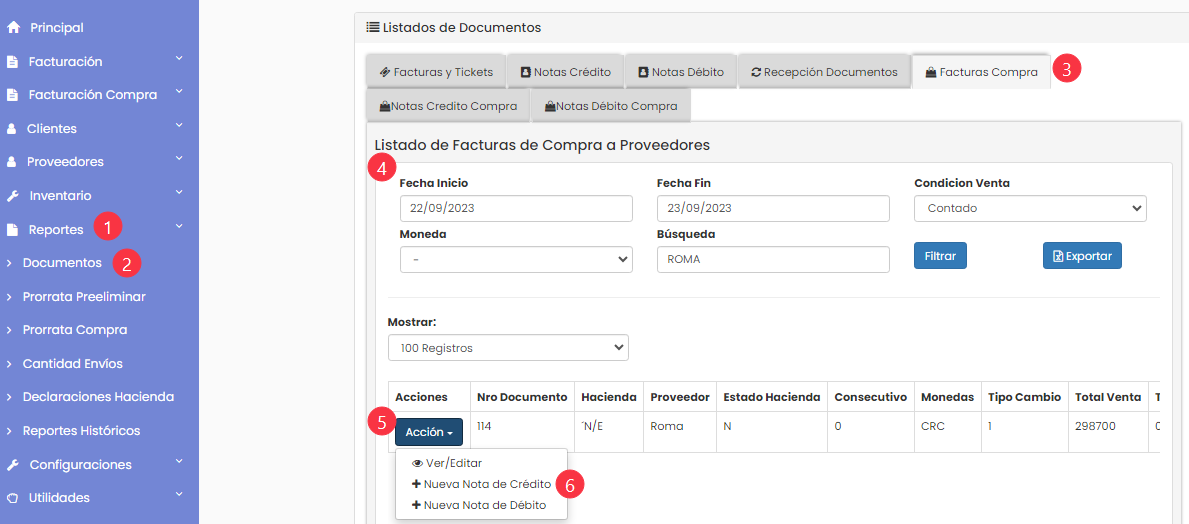
Se abre la pantalla de creación de la NC, aquí podemos observar la factura de compra y sus productos. Es muy importante tener claros los productos y las cantidades. Ya que más adelante vamos a ingresar los productos que se van a anular de esta factura.
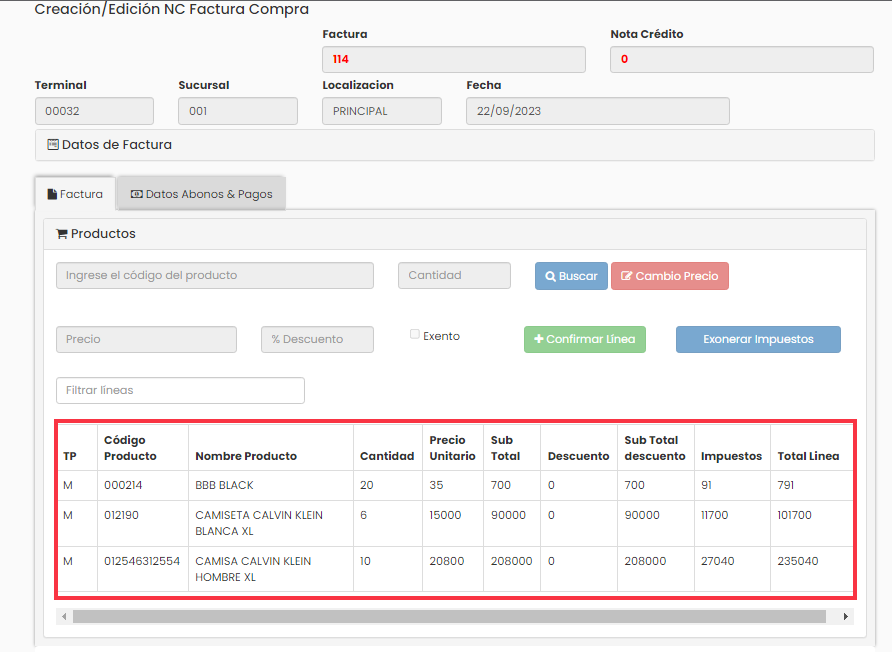
Debajo de los productos tenemos un desplegable, donde para crear una nota de crédito parcial, siempre vamos a elegir “Corrige Monto“
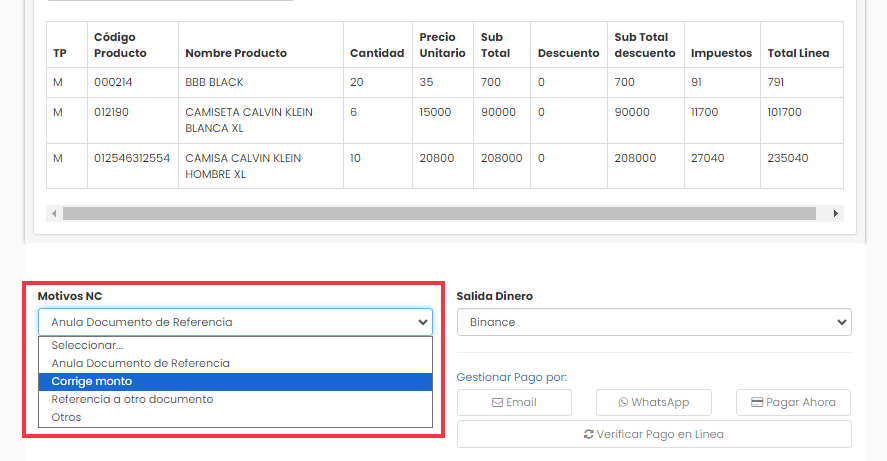
Automáticamente, nos aparecerá este mensaje de confirmación, que vamos a aceptar.
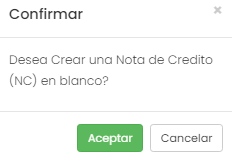
Se abrirá una “Factura” en blanco, donde vamos a agregar los productos o cantidades de vamos a ANULAR de nuestra factura de compra. Estos productos los podemos agregar desde el botón “Buscar“
Es importante destacar que cuando vamos a anular una línea completa, es decir, todas las cantidades de un producto, seleccionamos el producto y escribimos todas las cantidades que dicen en la factura de compra.
Cuando vamos a anular solo una parte de las cantidades de ese producto, seleccionamos el producto y escribimos la cantidad que se van a anular, ejemplo son 10 cantidades y solo me voy a quedar 4, escribimos 6 en cantidad, para anularlas de la factura de compra.
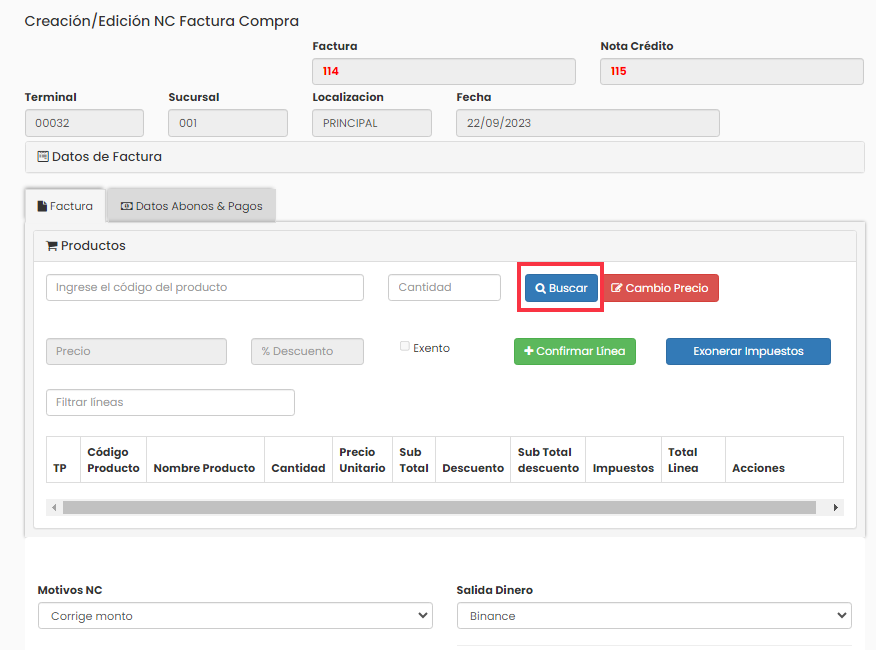
Cuando estén registrados todos los productos que vamos a agregar, seguimos estos pasos:
1. Importante revisar que se agregaron correctamente los productos y sus cantidades.
2. Elegir el medio por el que ingresará el dinero que le regrese el proveedor.
3. Escribir la razón por la que se crea la nota de crédito.
4. Dar clic en “Crear Nota Crédito“
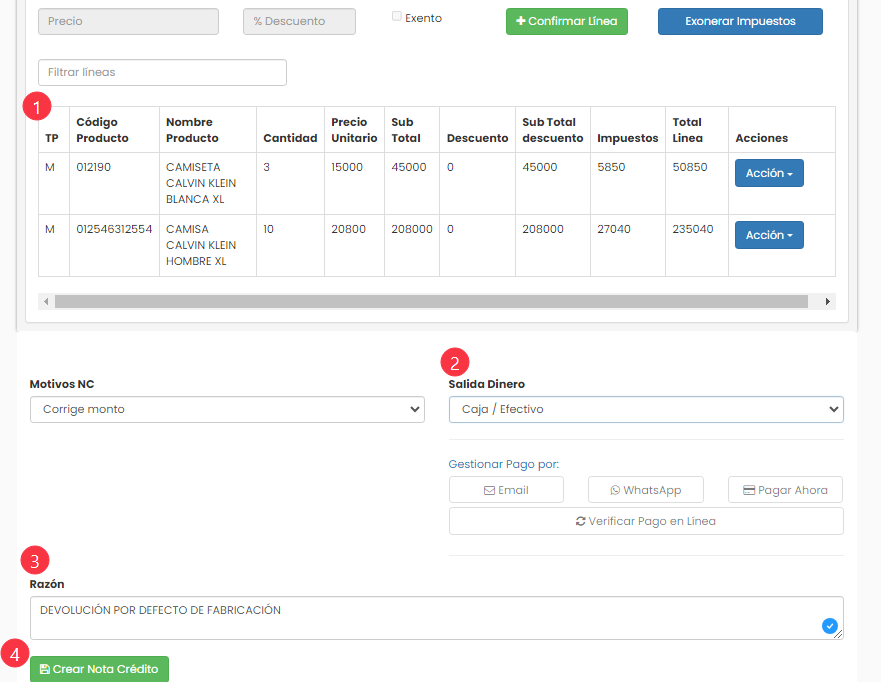
VIDEO PASO A PASO
